Desarrollo de la guia 1 wendy ramos
•Descargar como DOCX, PDF•
0 recomendaciones•233 vistas
El documento proporciona información sobre el sistema operativo, software y hardware instalados en una computadora. Describe que el sistema operativo es Windows 7 y el software instalado incluye Microsoft Office, Microsoft Security Essentials, WinRAR y Adobe Reader, entre otros. También enumera el hardware como el monitor, parlantes, mouse, teclado y cámara web.
Denunciar
Compartir
Denunciar
Compartir
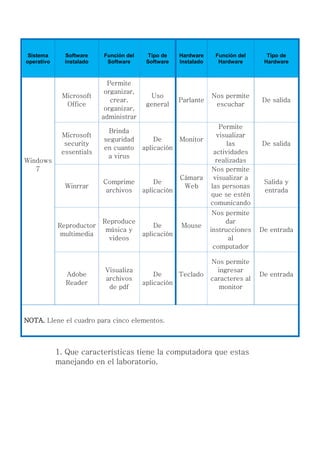
Recomendados
Texto en flash

Este documento describe las diferentes propiedades y tipos de texto en Flash, incluyendo la fuente, altura, dirección, ajuste automático entre caracteres, posición, URL, destino, tipo de línea y configuración. También describe tres tipos principales de texto en Flash: input text (texto estático), dynamic text (texto dinámico) y input text (texto de entrada).
Barra de herramientas de excel 2010

La barra de herramientas de Excel 2010 contiene varias barras y paneles que permiten realizar diferentes tareas como formato, inserción de objetos, diseño de página, fórmulas, datos, revisión y vista. La barra de título muestra el nombre del archivo y opciones básicas, la barra de menú contiene los menús principales, y
Photoshop cs6

Photoshop es una herramienta de software para edición y manipulación de imágenes creada por Adobe Systems. Permite retocar, transformar y editar imágenes de manera flexible con una variedad de herramientas y filtros. Algunas de las nuevas funciones en Photoshop CS6 incluyen detección de contenido para mover objetos entre imágenes, filtros de capas para buscar capas con más facilidad, y mejoras al tratamiento de gráficos 3D.
TALLER CANVA - PPT.pptx

Este documento ofrece una guía para el uso de la herramienta de diseño gráfico Canva. Explica la historia de Canva, cómo crear una cuenta, cómo utilizar plantillas prediseñadas y agregar diferentes elementos como fotos, texto, videos y fondos. También cubre cómo trabajar con múltiples páginas, subir archivos propios y descargar diseños terminados.
MANUAL DE COREL DRAW

El documento proporciona información sobre las diversas herramientas disponibles en CorelDRAW para realizar tareas de diseño gráfico como dibujar formas básicas, líneas, aplicar efectos y más. Explica cómo usar herramientas como formas básicas, Bézier, medios artísticos, curva de 3 puntos, mezcla, silueta, distorsión, sombra, envoltura, extrusión y transparencia. También cubre temas como dibujo de líneas, rellenos, logotipos y una
¿Cómo insertar imágenes en Word?

Este documento describe cómo insertar y modificar diferentes tipos de gráficos en Microsoft Word. Explica que se pueden insertar imágenes guardadas en la PC, de la galería de Word o gráficos de Excel haciendo clic en Insertar y seleccionando el tipo de imagen. Una vez insertada, la imagen se puede ajustar el tamaño arrastrando las esquinas, recortar zonas o cambiar la posición y ajuste respecto al texto usando las opciones disponibles.
TEORIA Power point 2007

El documento habla sobre PowerPoint y sus funciones. Explica que PowerPoint permite crear presentaciones visuales y atractivas para comunicar información de forma efectiva. Describe las diferentes partes de la interfaz de PowerPoint como la cinta de opciones, el área de trabajo y la barra de acceso rápido. También explica cómo crear y guardar presentaciones, agregar diapositivas y aplicar animaciones a objetos y texto.
Teoria coreldraw

Este documento proporciona una introducción al programa CorelDRAW. Explica que CorelDRAW es un programa de dibujo vectorial que permite crear ilustraciones profesionales desde logotipos hasta ilustraciones técnicas complejas. Describe los elementos básicos de la interfaz como las barras de menús, herramientas y propiedades. También explica cómo crear objetos básicos como líneas, rectángulos, elipses y polígonos utilizando diferentes herramientas.
Recomendados
Texto en flash

Este documento describe las diferentes propiedades y tipos de texto en Flash, incluyendo la fuente, altura, dirección, ajuste automático entre caracteres, posición, URL, destino, tipo de línea y configuración. También describe tres tipos principales de texto en Flash: input text (texto estático), dynamic text (texto dinámico) y input text (texto de entrada).
Barra de herramientas de excel 2010

La barra de herramientas de Excel 2010 contiene varias barras y paneles que permiten realizar diferentes tareas como formato, inserción de objetos, diseño de página, fórmulas, datos, revisión y vista. La barra de título muestra el nombre del archivo y opciones básicas, la barra de menú contiene los menús principales, y
Photoshop cs6

Photoshop es una herramienta de software para edición y manipulación de imágenes creada por Adobe Systems. Permite retocar, transformar y editar imágenes de manera flexible con una variedad de herramientas y filtros. Algunas de las nuevas funciones en Photoshop CS6 incluyen detección de contenido para mover objetos entre imágenes, filtros de capas para buscar capas con más facilidad, y mejoras al tratamiento de gráficos 3D.
TALLER CANVA - PPT.pptx

Este documento ofrece una guía para el uso de la herramienta de diseño gráfico Canva. Explica la historia de Canva, cómo crear una cuenta, cómo utilizar plantillas prediseñadas y agregar diferentes elementos como fotos, texto, videos y fondos. También cubre cómo trabajar con múltiples páginas, subir archivos propios y descargar diseños terminados.
MANUAL DE COREL DRAW

El documento proporciona información sobre las diversas herramientas disponibles en CorelDRAW para realizar tareas de diseño gráfico como dibujar formas básicas, líneas, aplicar efectos y más. Explica cómo usar herramientas como formas básicas, Bézier, medios artísticos, curva de 3 puntos, mezcla, silueta, distorsión, sombra, envoltura, extrusión y transparencia. También cubre temas como dibujo de líneas, rellenos, logotipos y una
¿Cómo insertar imágenes en Word?

Este documento describe cómo insertar y modificar diferentes tipos de gráficos en Microsoft Word. Explica que se pueden insertar imágenes guardadas en la PC, de la galería de Word o gráficos de Excel haciendo clic en Insertar y seleccionando el tipo de imagen. Una vez insertada, la imagen se puede ajustar el tamaño arrastrando las esquinas, recortar zonas o cambiar la posición y ajuste respecto al texto usando las opciones disponibles.
TEORIA Power point 2007

El documento habla sobre PowerPoint y sus funciones. Explica que PowerPoint permite crear presentaciones visuales y atractivas para comunicar información de forma efectiva. Describe las diferentes partes de la interfaz de PowerPoint como la cinta de opciones, el área de trabajo y la barra de acceso rápido. También explica cómo crear y guardar presentaciones, agregar diapositivas y aplicar animaciones a objetos y texto.
Teoria coreldraw

Este documento proporciona una introducción al programa CorelDRAW. Explica que CorelDRAW es un programa de dibujo vectorial que permite crear ilustraciones profesionales desde logotipos hasta ilustraciones técnicas complejas. Describe los elementos básicos de la interfaz como las barras de menús, herramientas y propiedades. También explica cómo crear objetos básicos como líneas, rectángulos, elipses y polígonos utilizando diferentes herramientas.
Programas para presentaciones

Este documento presenta y describe varias herramientas para crear presentaciones, incluyendo PowerPoint, Prezi, Knovio y VideoScribe. Explica sus características principales como la capacidad de insertar texto, imágenes, videos y animaciones. Además, menciona otras opciones como Google Presentaciones, SlideRocket y OneDrive que permiten crear y compartir presentaciones en línea.
Barra de herramientas de flash

Este documento describe los diferentes elementos de la interfaz de usuario de Adobe Flash, incluyendo la barra de menús, la línea de tiempo, las capas y los paneles. Explica las funciones de cada uno y cómo facilitan la creación de animaciones en Flash.
El escritorio de windows

El documento describe los elementos principales del escritorio de Windows, incluyendo iconos, la barra de tareas y accesos directos. Explica que el escritorio es el área principal de Windows desde donde se accede a herramientas y programas. La barra de tareas siempre está visible y contiene botones como Inicio e indicadores del estado del sistema. Los iconos representan archivos y carpetas, y los accesos directos permiten acceder rápidamente a recursos de la computadora a través de un enlace a otro archivo o programa.
Explorador de windows

El Explorador de Windows es una herramienta que permite acceder y organizar archivos y carpetas en el computador. Se puede acceder al Explorador a través del menú Inicio, haciendo clic derecho en el botón Inicio o presionando Windows + E. El Explorador muestra los paneles izquierdo y derecho, el panel izquierdo contiene el árbol de unidades y carpetas y el derecho muestra el contenido de la carpeta seleccionada. Las carpetas y archivos pueden moverse, copiarse y pegarse dentro del Explorador para organ
Corel Draw X3 Texto

Este documento describe las herramientas de texto en CorelDRAW X3. Permite escribir texto de párrafo o artístico y modificar atributos como tamaño, fuente, estilo, alineación y formato. También explica cómo editar texto, insertar caracteres especiales, adaptar texto a formas y cómo instalar nuevas fuentes.
Ejercicios photoshop i(1) copia

Este documento contiene varios tutoriales de Photoshop para crear diferentes efectos visuales, incluyendo texto de fuego, un póster de película, cambiar el color del cabello, y crear un marco glaseado. Los pasos detallados guían al lector a través de las herramientas y filtros de Photoshop necesarios para lograr cada efecto de manera paso a paso.
Partes De Power Point ( 2013)

El documento describe las diferentes áreas y herramientas de la interfaz de usuario de PowerPoint. Estas incluyen el área de trabajo central donde se crean y visualizan las diapositivas, el área de esquema que muestra miniaturas de las diapositivas, y la cinta de opciones que contiene herramientas para realizar acciones. También describe otras áreas como la barra de herramientas de acceso rápido, la barra de estado, y las opciones para modificar el zoom y cambiar la vista.
Corel draw presentación

CorelDRAW es un programa de diseño gráfico vectorial todo en uno diseñado para ser intuitivo y fácil de usar por usuarios de diferentes niveles de experiencia. El documento explica cómo vectorizar imágenes, diseñar logotipos y utilizar diferentes herramientas de CorelDRAW como las capas, colores, formas y efectos.
Microsoft word

Es un asistente que nos ayuda a realizar
tareas como crear cartas, informes, etc.
Mostrar barra de tareas: Para mostrar la barra de
tareas de Windows
Cerrar: Para cerrar el documento actual
Salir: Para salir de Word
BARRA DE MENUS AYUDA
En este menú encontramos:
- Ayuda de Word: Nos muestra la ayuda del programa
- Acerca de Word: Nos muestra información sobre la
versión de Word que estamos utilizando
- Actualizaciones: Nos permite actualizar Word a la
La papelera de reciclaje

La papelera de reciclaje es una carpeta donde se almacenan los documentos, carpetas o accesos directos que se eliminan para poder recuperarlos si fueron borrados por error. Los elementos eliminados se mantienen en la papelera de forma permanente hasta que la vaciamos o borramos elementos manualmente. La papelera funciona como una ventana más del Explorador de Windows y permite restaurar los elementos a su ubicación original o moverlos a otra carpeta.
TUTORIAL POWER POINT

Este documento ofrece un tutorial detallado sobre las funciones y herramientas básicas de PowerPoint. Explica cómo crear una nueva presentación e insertar diapositivas, texto, tablas, gráficos, imágenes, videos y audio. También cubre el uso de transiciones, animaciones y diseño de presentaciones.
Trabajo adobe photoshop

El documento presenta una introducción a Adobe Photoshop, incluyendo su historia desde su creación por los hermanos Thomas y John Knoll en 1988, los hitos de sus lanzamientos de versiones, las principales partes y aspectos de su interfaz como la barra de menús, herramientas, opciones, paletas y área de trabajo, su relación con el programa de edición de imágenes libre GIMP, y una conclusión sobre el análisis realizado.
Manual CorelDraw X5

Este documento proporciona una introducción a CorelDraw, incluyendo: (1) explica que CorelDraw es un programa de dibujo vectorial para crear artes profesionales y describe su espacio de trabajo; (2) describe cómo crear varias figuras usando las herramientas de la barra y cómo modificar objetos; (3) ofrece instrucciones para abrir CorelDraw y configurar el área de trabajo.
Cuadernillo corel draw para imprimir 2017

Cuaderno de trabajo de Corel Draw para desarrollar por los alumnos del Colegio "La Victoria de Ayacucho" 2017
Syllabus corel draw

El documento describe 4 unidades sobre el uso de CorelDraw. La unidad 1 cubre las aplicaciones de CorelDraw, los elementos del programa, la organización de paneles y formatos. La unidad 2 se enfoca en las herramientas de texto y formas. La unidad 3 trata sobre diseño de logotipos, fusiones, degradados e imágenes. Finalmente, la unidad 4 incluye adaptación de textos, diseño avanzado de logotipos y vectorización. Cada unidad concluye con ejercicios prácticos.
La papelera de reciclaje

La papelera de reciclaje almacena archivos y carpetas eliminadas temporalmente para que puedan ser recuperadas. Los elementos se mantienen hasta que la papelera se vacía o se eliminan manualmente. La papelera permite restaurar elementos a su ubicación original o moverlos a otra carpeta.
Powerpoint 2013

Este documento proporciona una introducción al software PowerPoint 2013, explicando sus principales características y herramientas. Describe el entorno de PowerPoint, cómo crear y guardar presentaciones, trabajar con diapositivas e insertar objetos como texto, imágenes, tablas y gráficos. También cubre temas como aplicar temas, animaciones, transiciones y empaquetar presentaciones para su distribución.
Diapositivas escritorio y herramientas windows

El documento describe las principales partes del escritorio y herramientas del sistema operativo Windows, incluyendo el escritorio de Windows con iconos y botón de inicio, el menú inicio accesible a través del botón inicio, y las herramientas propias de Windows como el procesador de texto, hoja de cálculo y explorador de archivos.
Bases De Datos En Excel

El documento explica el uso de bases de datos en Excel. Excel permite crear tablas con filas (registros) y columnas (campos) para almacenar y organizar datos. Aunque su capacidad es menor que Access, Excel puede usarse para bases de datos sencillas. Se describen conceptos como registros, campos, listas y tablas. También se explican operaciones como ordenar y filtrar registros. Por último, se propone un ejercicio para crear y manipular una base de datos de ventas.
Power Point de introducción a Excel de Microsoft

Power Point de introducción a Excel de Microsoft, realizado dentro del plan de formación a los alumnos de la Casa de Oficios "Ciutat del Coneixement" de Barcelona Activa.
Práctica 1

Este documento contiene las respuestas de Uriel Mariles Gonzalez a preguntas sobre el sistema operativo Windows. Explica conceptos básicos como la diferencia entre un archivo y una carpeta, y cómo comprimir archivos. También describe elementos del escritorio de Windows como iconos, gadgets y la barra de tareas, e incluye instrucciones para realizar tareas comunes como crear accesos directos y personalizar la configuración.
Guia 1 holman y angelica ♥

La computadora tiene 6 GB de RAM, un procesador Intel Core i5-3470 de 3.20GHz y 456 GB de disco duro. Ejecuta Windows 7 Professional y viene instalado con Microsoft Office para procesamiento de documentos, Internet Explorer para navegar en internet, y software multimedia para ver y reproducir archivos de audio y video.
Más contenido relacionado
La actualidad más candente
Programas para presentaciones

Este documento presenta y describe varias herramientas para crear presentaciones, incluyendo PowerPoint, Prezi, Knovio y VideoScribe. Explica sus características principales como la capacidad de insertar texto, imágenes, videos y animaciones. Además, menciona otras opciones como Google Presentaciones, SlideRocket y OneDrive que permiten crear y compartir presentaciones en línea.
Barra de herramientas de flash

Este documento describe los diferentes elementos de la interfaz de usuario de Adobe Flash, incluyendo la barra de menús, la línea de tiempo, las capas y los paneles. Explica las funciones de cada uno y cómo facilitan la creación de animaciones en Flash.
El escritorio de windows

El documento describe los elementos principales del escritorio de Windows, incluyendo iconos, la barra de tareas y accesos directos. Explica que el escritorio es el área principal de Windows desde donde se accede a herramientas y programas. La barra de tareas siempre está visible y contiene botones como Inicio e indicadores del estado del sistema. Los iconos representan archivos y carpetas, y los accesos directos permiten acceder rápidamente a recursos de la computadora a través de un enlace a otro archivo o programa.
Explorador de windows

El Explorador de Windows es una herramienta que permite acceder y organizar archivos y carpetas en el computador. Se puede acceder al Explorador a través del menú Inicio, haciendo clic derecho en el botón Inicio o presionando Windows + E. El Explorador muestra los paneles izquierdo y derecho, el panel izquierdo contiene el árbol de unidades y carpetas y el derecho muestra el contenido de la carpeta seleccionada. Las carpetas y archivos pueden moverse, copiarse y pegarse dentro del Explorador para organ
Corel Draw X3 Texto

Este documento describe las herramientas de texto en CorelDRAW X3. Permite escribir texto de párrafo o artístico y modificar atributos como tamaño, fuente, estilo, alineación y formato. También explica cómo editar texto, insertar caracteres especiales, adaptar texto a formas y cómo instalar nuevas fuentes.
Ejercicios photoshop i(1) copia

Este documento contiene varios tutoriales de Photoshop para crear diferentes efectos visuales, incluyendo texto de fuego, un póster de película, cambiar el color del cabello, y crear un marco glaseado. Los pasos detallados guían al lector a través de las herramientas y filtros de Photoshop necesarios para lograr cada efecto de manera paso a paso.
Partes De Power Point ( 2013)

El documento describe las diferentes áreas y herramientas de la interfaz de usuario de PowerPoint. Estas incluyen el área de trabajo central donde se crean y visualizan las diapositivas, el área de esquema que muestra miniaturas de las diapositivas, y la cinta de opciones que contiene herramientas para realizar acciones. También describe otras áreas como la barra de herramientas de acceso rápido, la barra de estado, y las opciones para modificar el zoom y cambiar la vista.
Corel draw presentación

CorelDRAW es un programa de diseño gráfico vectorial todo en uno diseñado para ser intuitivo y fácil de usar por usuarios de diferentes niveles de experiencia. El documento explica cómo vectorizar imágenes, diseñar logotipos y utilizar diferentes herramientas de CorelDRAW como las capas, colores, formas y efectos.
Microsoft word

Es un asistente que nos ayuda a realizar
tareas como crear cartas, informes, etc.
Mostrar barra de tareas: Para mostrar la barra de
tareas de Windows
Cerrar: Para cerrar el documento actual
Salir: Para salir de Word
BARRA DE MENUS AYUDA
En este menú encontramos:
- Ayuda de Word: Nos muestra la ayuda del programa
- Acerca de Word: Nos muestra información sobre la
versión de Word que estamos utilizando
- Actualizaciones: Nos permite actualizar Word a la
La papelera de reciclaje

La papelera de reciclaje es una carpeta donde se almacenan los documentos, carpetas o accesos directos que se eliminan para poder recuperarlos si fueron borrados por error. Los elementos eliminados se mantienen en la papelera de forma permanente hasta que la vaciamos o borramos elementos manualmente. La papelera funciona como una ventana más del Explorador de Windows y permite restaurar los elementos a su ubicación original o moverlos a otra carpeta.
TUTORIAL POWER POINT

Este documento ofrece un tutorial detallado sobre las funciones y herramientas básicas de PowerPoint. Explica cómo crear una nueva presentación e insertar diapositivas, texto, tablas, gráficos, imágenes, videos y audio. También cubre el uso de transiciones, animaciones y diseño de presentaciones.
Trabajo adobe photoshop

El documento presenta una introducción a Adobe Photoshop, incluyendo su historia desde su creación por los hermanos Thomas y John Knoll en 1988, los hitos de sus lanzamientos de versiones, las principales partes y aspectos de su interfaz como la barra de menús, herramientas, opciones, paletas y área de trabajo, su relación con el programa de edición de imágenes libre GIMP, y una conclusión sobre el análisis realizado.
Manual CorelDraw X5

Este documento proporciona una introducción a CorelDraw, incluyendo: (1) explica que CorelDraw es un programa de dibujo vectorial para crear artes profesionales y describe su espacio de trabajo; (2) describe cómo crear varias figuras usando las herramientas de la barra y cómo modificar objetos; (3) ofrece instrucciones para abrir CorelDraw y configurar el área de trabajo.
Cuadernillo corel draw para imprimir 2017

Cuaderno de trabajo de Corel Draw para desarrollar por los alumnos del Colegio "La Victoria de Ayacucho" 2017
Syllabus corel draw

El documento describe 4 unidades sobre el uso de CorelDraw. La unidad 1 cubre las aplicaciones de CorelDraw, los elementos del programa, la organización de paneles y formatos. La unidad 2 se enfoca en las herramientas de texto y formas. La unidad 3 trata sobre diseño de logotipos, fusiones, degradados e imágenes. Finalmente, la unidad 4 incluye adaptación de textos, diseño avanzado de logotipos y vectorización. Cada unidad concluye con ejercicios prácticos.
La papelera de reciclaje

La papelera de reciclaje almacena archivos y carpetas eliminadas temporalmente para que puedan ser recuperadas. Los elementos se mantienen hasta que la papelera se vacía o se eliminan manualmente. La papelera permite restaurar elementos a su ubicación original o moverlos a otra carpeta.
Powerpoint 2013

Este documento proporciona una introducción al software PowerPoint 2013, explicando sus principales características y herramientas. Describe el entorno de PowerPoint, cómo crear y guardar presentaciones, trabajar con diapositivas e insertar objetos como texto, imágenes, tablas y gráficos. También cubre temas como aplicar temas, animaciones, transiciones y empaquetar presentaciones para su distribución.
Diapositivas escritorio y herramientas windows

El documento describe las principales partes del escritorio y herramientas del sistema operativo Windows, incluyendo el escritorio de Windows con iconos y botón de inicio, el menú inicio accesible a través del botón inicio, y las herramientas propias de Windows como el procesador de texto, hoja de cálculo y explorador de archivos.
Bases De Datos En Excel

El documento explica el uso de bases de datos en Excel. Excel permite crear tablas con filas (registros) y columnas (campos) para almacenar y organizar datos. Aunque su capacidad es menor que Access, Excel puede usarse para bases de datos sencillas. Se describen conceptos como registros, campos, listas y tablas. También se explican operaciones como ordenar y filtrar registros. Por último, se propone un ejercicio para crear y manipular una base de datos de ventas.
Power Point de introducción a Excel de Microsoft

Power Point de introducción a Excel de Microsoft, realizado dentro del plan de formación a los alumnos de la Casa de Oficios "Ciutat del Coneixement" de Barcelona Activa.
La actualidad más candente (20)
Similar a Desarrollo de la guia 1 wendy ramos
Práctica 1

Este documento contiene las respuestas de Uriel Mariles Gonzalez a preguntas sobre el sistema operativo Windows. Explica conceptos básicos como la diferencia entre un archivo y una carpeta, y cómo comprimir archivos. También describe elementos del escritorio de Windows como iconos, gadgets y la barra de tareas, e incluye instrucciones para realizar tareas comunes como crear accesos directos y personalizar la configuración.
Guia 1 holman y angelica ♥

La computadora tiene 6 GB de RAM, un procesador Intel Core i5-3470 de 3.20GHz y 456 GB de disco duro. Ejecuta Windows 7 Professional y viene instalado con Microsoft Office para procesamiento de documentos, Internet Explorer para navegar en internet, y software multimedia para ver y reproducir archivos de audio y video.
Guia 1 holman y angelica ♥

es el conjunto de conocimientos técnicos, científicamente ordenados, que permiten diseñar y crear bienes y servicios que facilitan la adaptación al medio ambiente y satisfacer tanto las necesidades esenciales como los deseos de la humanidad.
Sistema operativo y administracion de la informacion

El documento describe las características fundamentales del sistema operativo Windows 7 y cómo administrar archivos e información. Explica que Windows 7 es el sistema operativo más popular y describe sus componentes principales como el escritorio, el explorador de archivos y las funciones de compresión. También cubre cómo organizar archivos y carpetas, buscar información y empaquetar datos para almacenarlos de manera eficiente.
Guía de investigación 2 

Este documento proporciona información sobre Windows y sus componentes básicos. Explica conceptos como qué es Windows, las partes del escritorio, la diferencia entre archivos, carpetas y accesos directos. También describe elementos como la papelera de reciclaje, el portapapeles y el explorador de archivos. Por último, ofrece instrucciones sobre cómo instalar hardware como impresoras.
Guía de investigación 2 

Este documento proporciona información sobre Windows y sus componentes básicos. Explica que Windows es un sistema operativo que administra los recursos de una computadora. Describe las partes del escritorio de Windows como el fondo, iconos y barra de tareas. Define conceptos como archivo, carpeta, acceso directo y explica cómo se identifican y organizan los archivos. También cubre temas como copiar y mover carpetas, la papelera de recic
Sistemas Operativos

Este documento describe los principales componentes y características del sistema operativo Windows. Explica las versiones de Windows como Windows 7 y Windows 10, e incluye detalles sobre el escritorio, menús contextuales, paneles de explorador, y herramientas del sistema como el panel de control y el explorador de archivos. También describe elementos como gadgets, fondos de escritorio, jump lists y ventanas en paralelo.
Windows Parte02

El documento habla sobre sistemas operativos, hardware, software y redes de computadoras. Explica que un sistema operativo controla la ejecución de programas y actúa como interfaz entre el usuario y el hardware. También describe la evolución de las computadoras a través de las generaciones y diferentes tipos de software como sistemas operativos, utilitarios y aplicaciones. Finalmente, cubre temas de redes como topologías, compartir archivos y carpetas entre computadoras.
Windows Parte01

El documento habla sobre sistemas operativos, hardware, software, componentes de una computadora, redes de computadoras, y herramientas de software como Windows y Microsoft Paint. Explica qué es un sistema operativo, la clasificación del software, y cómo compartir archivos y carpetas entre computadoras conectadas en red.
Guía de instigación numero 2

Windows es un sistema operativo que controla las funciones de una computadora. Sus principales partes incluyen el escritorio, botón de inicio, barra de inicio y programas. Un archivo tiene un nombre y extensión que identifican su tipo, mientras que una carpeta almacena archivos y otras carpetas. Los archivos se pueden copiar o mover entre carpetas de diferentes formas, incluyendo arrastrar y soltar o los comandos de teclado. La papelera de reciclaje almacena archivos eliminados temporalmente hasta que se vacía.
Guía de investigación numero 2

El documento proporciona información sobre los conceptos básicos de Windows, incluyendo sus partes principales como el escritorio, botón de inicio, barra de inicio y más. Explica qué son los archivos, carpetas y accesos directos, y cómo se pueden mover y copiar elementos entre carpetas. También describe funciones como la papelera de reciclaje, el explorador y el panel de control, y cómo se instalan nuevos dispositivos como impresoras.
Guía de investigación n 2

Este documento proporciona información sobre Windows y sus funciones básicas. Explica que Windows es un sistema operativo que administra los recursos de una computadora. Detalla las partes del escritorio de Windows como archivos, carpetas y accesos directos, y sus funciones. También describe herramientas como el explorador de archivos, la papelera de reciclaje y el panel de control, y cómo realizar tareas comunes como copiar, mover e instalar una impresora.
Informática empresarial

Este documento presenta los objetivos y contenido de un módulo de informática empresarial. Los objetivos incluyen identificar características de hardware y software, aprender a usar herramientas como PowerPoint, Word y Excel, y valorar los beneficios de estas herramientas. El contenido cubre introducciones a la ofimática, PowerPoint, Word y Excel. También describe evaluaciones, clases e introducciones a temas como el explorador de Windows y redes de computadoras.
Computo 2°

Este documento presenta una introducción al uso y funciones de la computadora (Clase 1), seguido de una explicación del escritorio y entorno de Windows (Clase 2). Luego se describen el menú Inicio, programas instalados y unidades de almacenamiento (Clases 3 y 4). Finalmente, se explican conceptos como el explorador de Windows, la ventana de Windows, carpetas y la interfaz de Word 2010. El documento provee una guía introductoria básica sobre partes fundamentales de la computadora y Windows.
Computacion basica

Este documento presenta información sobre las clases de computación para estudiantes de segundo grado. Explica conceptos básicos como las partes de una computadora como el CPU, teclado, mouse y monitor. También cubre temas como el escritorio de Windows, menú inicio, programas, unidades de almacenamiento, explorador de Windows y cómo crear y eliminar carpetas. Las tareas asignadas incluyen repasar el material cubierto y traer archivos en un USB.
Practica 1 v4 luis mario

Este documento contiene las respuestas de Luis Mario Moran García a una práctica sobre Windows. Explica conceptos básicos como sistema operativo, diferencias entre archivo y carpeta, y herramientas para comprimir archivos. También incluye un cuadro comparativo de sistemas operativos como Linux, Windows, Mac OS y WebOS. Por último, proporciona instrucciones para realizar tareas en Windows como crear usuarios, personalizar el escritorio y explorar funciones con atajos de teclado.
Sistema Operativo

Este documento describe los pasos para instalar Windows XP en un ordenador desde cero. Explica cómo configurar la BIOS para iniciar desde el CD de instalación, y luego detalla los 15 pasos del proceso de instalación, como aceptar la licencia, formatear la unidad, establecer la fecha y hora, e introducir los nombres de usuario. También habla de crear cuentas de usuario para cada miembro del equipo e indica la diferencia entre suspender la sesión y cerrarla.
Guía de investigación n°2

El documento proporciona información sobre Windows, incluyendo: 1) su definición como un sistema operativo que administra los recursos de una computadora; 2) las partes del escritorio de Windows; y 3) las definiciones de archivo, acceso directo y carpeta.
Tema1 tic

1. El documento describe los componentes principales de un ordenador, incluyendo el hardware, software, firmware y sistema operativo.
2. Explica cómo el sistema operativo proporciona una interfaz gráfica de usuario para hacer el funcionamiento del ordenador más fácil para los usuarios.
3. Detalla los componentes clave de la interfaz gráfica de usuario como el escritorio, barra de tareas, iconos y ventanas.
Clase de windows 1 informatica 1 usam

Este documento presenta una agenda para una clase de Informática I. Incluye actividades para introducir conceptos básicos de hardware, software, componentes internos y externos de una computadora, y el entorno de Windows. También describe dinámicas de presentación y evaluación. El objetivo es que los estudiantes aprendan a identificar y utilizar los principales elementos de una computadora de manera básica.
Similar a Desarrollo de la guia 1 wendy ramos (20)
Sistema operativo y administracion de la informacion

Sistema operativo y administracion de la informacion
Último
El Viaje | Charla de SEO para WordPress | WordPress Valencia | Wayco

En la presentación que di en WordPress Valencia, en el coworking de Waico Abastos, utilicé mi viaje a Japón como metáfora para explicar los principios del SEO para WordPress.
Me presenté como Eric Jorge Seguí Parejo, un programador y experto en SEO desde 2010, compartiendo mi pasión por el marketing digital y la automatización. Hablé sobre la necesidad de invertir en SEO para alcanzar una mayor audiencia y cumplir nuestras metas, comparándolo con la planificación necesaria para un viaje exitoso.
Describí WordPress como la "katana perfecta" para el SEO, destacando su facilidad de uso, amplia gama de plugins y fuerte comunidad de soporte. Luego, discutí la importancia del keyword research y la identificación de problemas técnicos y de contenido, utilizando herramientas como crawlers y dashboards.
Expliqué cómo una estructura de navegación intuitiva y URLs amigables son esenciales, comparando la planificación de contenidos con la organización de un itinerario de viaje. Abordé aspectos técnicos del SEO como la optimización de imágenes, el uso de CDNs y la configuración correcta de archivos robots.txt y sitemaps. Mencioné la importancia de los enlaces internos y una estrategia efectiva de link building para mejorar la autoridad y visibilidad del sitio web.
Ofrecí consejos prácticos, como la calendarización de contenidos y el uso de herramientas como Surfer SEO para mantener la web activa y relevante. Terminé la charla con reflexiones inspiradoras, animando a los asistentes a ver el SEO como un viaje emocionante lleno de aprendizaje, y agradeciéndoles por su participación.
Esta presentación no solo buscó educar sobre SEO, sino también motivar a los asistentes a utilizar WordPress como una herramienta poderosa en su camino hacia una mejor visibilidad en línea.
Caso de Plaza Vea Perú, enfocado a su historia y la aplicación de estrategias...

Esto es una presentación de Marketing.
Último (6)
Caso Dove Marketing, analisis de branding, caso de exito

Caso Dove Marketing, analisis de branding, caso de exito
El Viaje | Charla de SEO para WordPress | WordPress Valencia | Wayco

El Viaje | Charla de SEO para WordPress | WordPress Valencia | Wayco
Caso de Plaza Vea Perú, enfocado a su historia y la aplicación de estrategias...

Caso de Plaza Vea Perú, enfocado a su historia y la aplicación de estrategias...
Desarrollo de la guia 1 wendy ramos
- 1. Sistema operativo Software instalado Función del Software Tipo de Software Hardware Instalado Función del Hardware Tipo de Hardware Windows 7 Microsoft Office Permite organizar, crear, organizar, administrar Uso general Parlante Nos permite escuchar De salida Microsoft security essentials Brinda seguridad en cuanto a virus De aplicación Monitor Permite visualizar las actividades realizadas De salida Winrrar Comprime archivos De aplicación Cámara Web Nos permite visualizar a las personas que se estén comunicando Salida y entrada Reproductor multimedia Reproduce música y videos De aplicación Mouse Nos permite dar instrucciones al computador De entrada Adobe Reader Visualiza archivos de pdf De aplicación Teclado Nos permite ingresar caracteres al monitor De entrada NOTA. Llene el cuadro para cinco elementos. 1. Que características tiene la computadora que estas manejando en el laboratorio.
- 2. Memoria Ram Posee 2,00 gb para guardar información Velocidad 1,50 GHz Procesador Intel ® atom ™ Capacidad de Disco duro Posee 290,1 Sistema Operativo Sistema de 32 bits 1. . Abre la ventana de equipo e identifica las barras que se presentan a continuación y da la función que tiene cada botón: A Organizar el contenido de la carpeta B Abrir documento C Comparte los elementos seleccionados con otras personas en la red D Cambia la vista E Oculta el panel de vista previa F Brinda ayuda 2. ¿Qué función tiene cada botón: A Atrás equipo B adelante C Permite ver paginas recientes D Permite ver las ubicaciones anteriores E Permite actualizar el equipo F Permite la búsqueda de documentos en el equipo
- 3. 3 Crea las siguientes carpetas en documentos: a) En documentos crea la carpeta ESTRUCTURA para crear una carpeta nueva: Selecciona la unidad o carpeta a donde quieres colocar la carpeta nueva. En la barra de menú, selecciona Nueva carpeta. En la carpeta ESTRUCTURA crea las carpetas: DOCUMENTOS, COMPUTACION, MUSICA. c) En la carpeta DOCUMENTOS crea la carpeta COMUNICACIÓN d) En la carpeta COMPUTACION crea la carpeta IMÁGENES e) en la carpeta imágenes descarga de internet tres imágenes y guárdalas en la carpeta imágenes de la estructura. Defina: -Defina qué es un icono? RESPUESTA: Los iconos son representaciones gráficas de archivos, programas o accesos directos. Puede encontrar iconos en el escritorio, en la barra de tareas, en el menú Inicio y en todo Windows
- 4. -Describa como se crea el acceso directo a un programa RESPUESTA: Cuando se crea un acceso directo a una carpeta o a un equipo compartido de una red (llamado también asignación de una unidad de red), se puede obtener acceso a él desde Equipo o desde el Explorador de Windows sin tener que buscarlo o escribir su dirección de red. -Cómo se oculta la barra de tareas? RESPUESTA: En la ficha Barra de tareas, en Apariencia de la barra de tareas, active la casilla Ocultar automáticamente la barra de tareas y, a continuación, haga clic en Aceptar. La barra de tareas se oculta. Puede verla de nuevo si señala el lugar donde la vio por última vez. 1. Ubicarse sobre la barra tareas 2. Dar clic derecho leo el menú 3. Seleccionar propiedades
- 5. -Qué es el explorador de Windows? RESPUESTA: Es una herramienta indispensable en un sistema operativo ya que con ella podemos organizar y controlar los archivos y carpetas -Qué es una estructura de carpetas? RESPUESTA: Hace referencia a la forma en que están organizadas las carpetas a partir de un determinado directorio. Es decir el nombre de las carpetas y las diferentes subcarpetas
- 6. -Explique la diferencia entre hardware y software, de 3 ejemplos de cada Uno de ellos. RESPUESTA: Hardware es la parte física tangible del computador como por ejemplo el mouse, el teclado y la pantalla. El software por el contrario es intangible no se puede tocar es la parte lógica del computador como por ejemplo: reproductor multimedia, antivirus, Windows. -Mencione dos periféricos de entrada y dos periféricos de salida RESPUESTA: Periféricos de entrada: periféricos de salida: El teclado la cámara El mouse parlantes -Cuál es la equivalencia en byte de: Un kilobyte (Kb), un Megabyte (Mb), un Gigabyte RESPUESTA:
- 7. 1 KILOBYTE SON 1024 BYTES 1 MEGABYTE SON 1024 KILOBYTES 1 GIGABYTE SON 1024 MEGABYTES 1 TERABYTE SON 1024 GIGABYTES 1 EXABYTE SON 1024 TERABYTES Observe las propiedades del disco local, tome la impresión por pantalla y guárdelo en un archivo *JPG. Con el nombre de Propiedades Disco en la carpeta Ejercicios de Windows RESPUESTA: Nota: para crear un archivo de un impreso por pantalla, pulse la tecla Impr Pant, luego abra Paint (Inicio/programas/accesorios/Paint) y pegue (Botón secundario / pegar). Para guardarlo como JPG, de clic en archivo guardar como y de la lista guardar como tipo seleccione la opción JPEG. Mediante las autoformas copia la siguiente imagen. Nota: debe quedar igual.